الموضوع يستحق التثبيت
إعـــــــلان
تقليص
لا يوجد إعلان حتى الآن.
مدخلك إلى الإضاءة والخامات في بلندر - سؤال و جواب
تقليص
X
-
قبل الانتقال إلى الخامات، أتى سؤال مهم في بالي.
ماهو المؤثر على إضاءة الـ Diffuse وماهو المؤثر على إضاءة الـ Specular؟
إضاءة الـ diffuse تتأثر بموقع الجسم بالنسبة للضوء كما هو الحال في الطبيعة فعندما تنقل الإضاءة إلى الجهة الآخرى من الجسم ستضيء تلك الجهة وتظلم الجهة الأخرى.
إضاءة الـ specular أيضا تتأثر بموقع الجسم بالنسبة للضوء (بالإضافة للأشياء المذكورة سابقا، كشدة الإضاءة) ولكن أضافة إلى ذلك فهي تتأثر بموقع الكاميرا من المشهد أي أن تأثير الإضاءة له علاقة بالمنظور الذي نختاره للنظر إلى الجسم. جرب هذا الشيء بنفسك. صمم مشهد قريب من الموجود في الصورة ثم إذهب إلى وضع Shaded لترى تأثير الإضاءة. بعد ذلك حرك في الضوء. ستجد أن هناك لمعتان تتبعان الضوء، اللمعة الأقوى منهما هي الـ specular. الآن إختر الكاميرا لوحدها وحركها. ستلاحظ أن إضاءة الـ diffuse لاتتأثر بينما إضاءة الـ specular تتبع الكاميرا كذلك. هذا الشيء ستراه أكثر من مرة في الخامات. بعض الخامات تتأثر بالضوء فقط والبعض الآخر يتأثر بالضوء وبموقع الكاميرا بالنسبة للجسم لذلك حاول أن تتعود على هذا الشيء.
هذا المشهد الأساسي:

عندما نغير موقع الضوء، تتغير الإضائتين.

عندما نغير موقع الكاميرا، تتغير إضاءة الـ specular فقط.
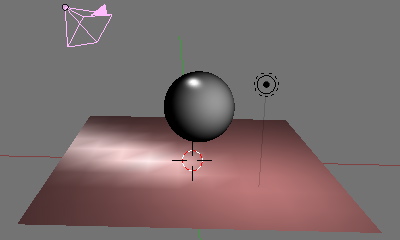 Culture is your operating system
Culture is your operating system
تعليق
-
بعد أن تم تعريف الخامة. ماهي الأشياء الأساسية المهمة في الخامة؟
في الحقيقة الأمر يعتمد على الجسم وعلى جو المشهد المطلوب فإذا كنت تطمح للواقعية يكون أدق التفاصيل مهما. لكن في الخامات بشكل أولي عليك فهم المقصود بالشيدر (shader) لذلك يأتي السؤال التالي.
ماهو الـ shader ومامعنى أسمائه المختلفة ومالفرق بينها؟
shader: الشيدر هو ببساطة مجموعة إعدادات تعطي تحكم أفضل في كيفية تعامل الجسم مع الضوء. سنتعلم الفرق بينها عمليا الآن.
لكي لاتصدم بالحقيقة، إعلم أن المصطلحات غريبة لأنها تسمى بإسم مخترعها (إن صح التعبير).
إذا أردت معرفة معلومات أكثر عن مصمم الشيدر وتفاصيله الرياضية، هذه الصفحة من ويكيبيديا مفيدة:
http://en.wikipedia.org/wiki/List_of...ing_algorithms
بالإمكان في بلندر اختيار شيدر لتأثير الـ diffuse وآخر للـ specular في الخامة. حاليا سنعمل على تلك التابعة للـ diffuse ونترك specular إلى مابعد. أول مايجب عمله هو إلغاء تأثير الـ specular وذلك يتم إما من خلال الضوء كما ذكرنا أو من خلال سحب تأثير الـ specular إلى الصفر في الخامة (أو الخامات إذا كان هناك أكثر من جسم).

تستطيع اختيار الشيدر الخاص بتأثير الـ diffuse من هنا:

Lambert: هذا الشيدر هو أبسط الأنواع وهو يعطي انتشار جيد ومنتظم على الخامة. لهذا النوع مزلاق واحد يتحكم في كمية تأثره بالضوء (Reflectance) معظم الأنواع الأخرى تتفرع من هذا النوع. عادة لا تحتاج لتغيير هذه القيمة. وبما أن هذا الإعداد بالذات مشترك في كل أنواع الشيدر الأخرى سنبقيه على قيمته الافتراضية (0.8)

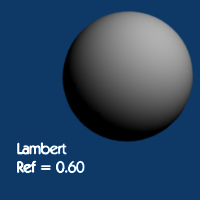

Oren-Nayar: هذا الشيدر يشبه الـ Lambert لكن يعطي تحكم في تدرج اللون من بقعة الضوء إلى المنطقة المظلمة. قيمة صفر تجعل شيدر الـ Oren-Nayar مثل الـ Lambert بالظبط. ولكن قيم أعلى لإعداد الـ Rough تجعل الضوء ينتشر بشكل أكبر.
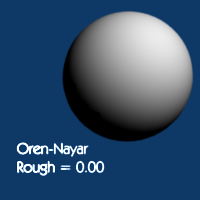

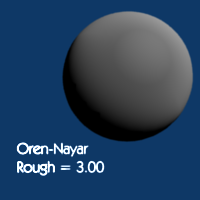
Toon: هذا النوع يستخدم عادة لإعطاء جو كرتوني للمشهد لكن يمكن استخدامه في حالات أخرى. عند اختياره ستجد قيمتين: Size تحدد كمية انتشار الضوء على الجسم، قيم أعلى تعطي انتشارا أكبر. وقيمة Smooth تحدد مدى نعومة الحد الفاصل بين الجزء المنير والجزء المظلم في الخامة. في المجموعة الأولى من هذه الصور تجد تأثير الـ Size وفي الثانية تأثير الـ Smooth

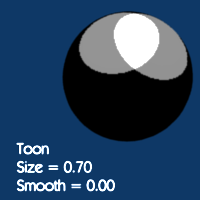

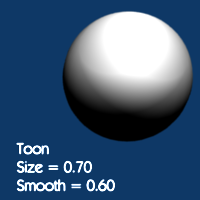
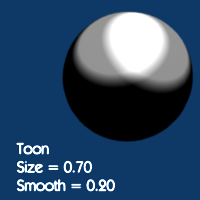
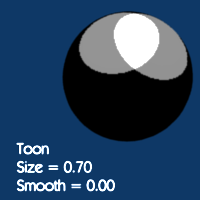
Minnaert: هذا النوع يوفر مزلاق يدعى Dark وهو يتحكم في شدة إضاءة أو اسوداد الخامة عند النظر إليها من الكاميرا. قيمة 1.00 تجعل هذا النوع مثل الـ Lambert بالضبط. و عندما تزيد القيمة عن 1.00 ستجد أن الخامة تسود أو تظلم من جهة المشاهد. بينما قيم أقل من 1.00 تزيد من إضاءة هذه المنطقة. هذا النوع هو الوحيد الذي يأخذ الكاميرا في عين الاعتبار (من أنواع الـ diffuse طبعا).


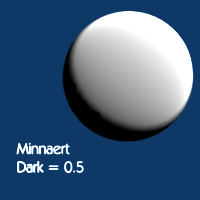
لاحظ عندما حركنا الكاميرا في وضع Shaded، تحرك معها اسوداد إضاءة الـ diffuse. هذا التأثير قد يكون مفيدا إذا كانت نعومة السطح لايمكن تحقيقها باستخدام الأنواع الثانية
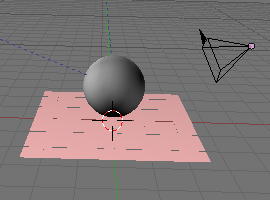

Fresnel: هذا النوع طريقة عمله صعبة الفهم نوعا ما. فهو يزيد اسودادا عند الجهة المقابلة للضوء بدلا من أن يقل. وإعداداته تتحكم في مقدار هذا التأثير. قيمة Fresnel تزيد من المساحة السوداء المتأثرة بالضوء و Fac أو (Factor) يتحكم في مدى اندماج منطقة السواد مع البياض. بعض المصممين يغيرون عشوائيا في هذه القيم إلى أن يحصلوا على التأثير المطلوب.

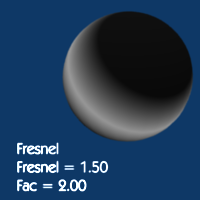


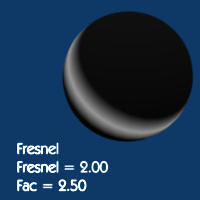
 التعديل الأخير تم بواسطة dyf; 03 / 09 / 2008, 11:07 PM.Culture is your operating system
التعديل الأخير تم بواسطة dyf; 03 / 09 / 2008, 11:07 PM.Culture is your operating system
تعليق
-
هذه المواضيع و لا بلاش .. جازاك الله عنا كل خير في هذا الشهر الكريم
متابع معاك أخي ضياء ..
تعليق
-
وماذا عن الـ specular؟
يوجد للمعان أكثر من طريقة لتفاعلها مع الضوء كما هو الحال مع الـ diffuse. جميع هذه الطرق لها إعداد Spec اللذي يتحكم في قوة أو شدة اللمعان وهذه القيمة تتراوح بين 0 إلى 2.. سنبدأ بشيدر الـ cook-torrance اللذي سمي على أسماء مطوريه (كالعادة). تستطيع اختيار هذه الأنواع من هنا:
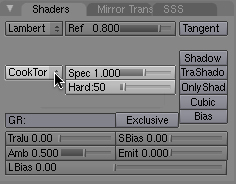
CookTorr: يعطي لمعان بسيط بشكل عام وهو المفضل افتراضيا إلا إذا دعت الحاجة ويجعل الخامة شبيهة بالبلاستيك. هذا الشيدر مبني على الشيدر التالي وهو Phong لكنه أفضل من ناحية الحساب وأسرع في الرندر وإن كان بشكل بسيط. هذا الشيدر له قيمة إخرى (Hard) تحدد حجم هذه اللمعة.
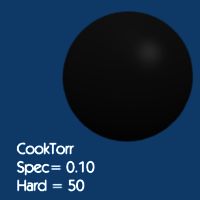
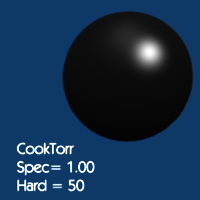
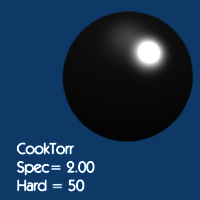
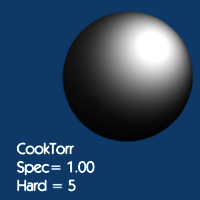


Phong: شيدر بسيط يشبه سابقه إلى حد كبير. بحسب بلندر ويكي، يعتبر هذا الشيدر أفضل للبشرة أو للأشياء العضوية (organic). كما يقترح استخدامه كغلاف جوي يغطي كوكب عند استخدام إعداد ألفا 0.05، وإعداد hardness قليل (5)، وإعداد Spec 2، ومن دون استخدام diffuse. بسبب أن إعداداته هي نفس إعدادات CookTorr لم أجد فائدة من عرض صور له.
Blinn: هذا النوع يضيف إلى نوع Phong إعداد آخر (أي تحكم أكبر) يسمى هذا الإعداد (Refr) وهو اختصار لـ index of refraction أو معامل الانكسار اللذي تتراوح قيمته بين 0 و 10.. هذا المزلاق تقني أكثر مماهو فني لذلك وجدت صعوبة في فهمه وشرحه بالضبط.. لكن أجد أن قيم أعلى تعطي لمعة أشد حدة وقيم أقل تنعم اللمعة. هذا الشيدر صمم عموما ليستخدم بشكل أفضل مع نوع الـ oren-nayar من أنواع الـdiffuse. في هذه التجارب واللتي تليها وضعت قيم 0.5 لـ Spec و 50 لـ Hard (الإفتراضية).
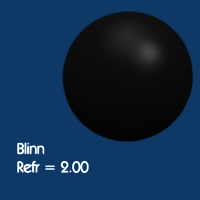
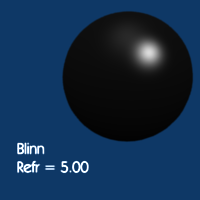
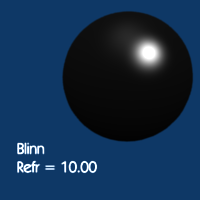
Toon: هذا النوع يستخدم بشكل أفضل مع شيدر الـ diffuse من نفس النوع وهو يضيف اللمعة المطلوبة للأجسام الكرتونية عادة. والتحكم فيه يشبه التحكم في شيدر الـ diffuse إذ أنه يحتوي على إعداد Size للتحكم في حجم اللمعة و Smooth للتحكم في نعومتها كما هو موضح.
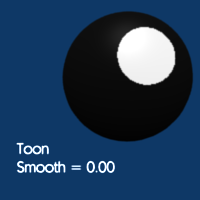
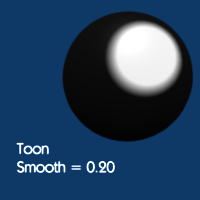

Wardiso: هذا النوع يوفر إعداد rms اللذي يتحكم أيضا في حجم وحدة اللمعان لكنه يستخدم طريقة أخرى لذلك وهو قابل لإظهار لمعان شديد الحدة مما يجعله جيد للأشياء الساطعة أو المعدنية.
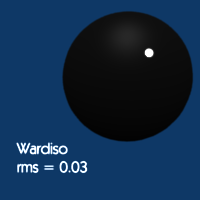
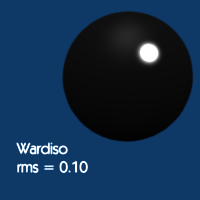
 التعديل الأخير تم بواسطة dyf; 08 / 09 / 2008, 08:12 AM.Culture is your operating system
التعديل الأخير تم بواسطة dyf; 08 / 09 / 2008, 08:12 AM.Culture is your operating system
تعليق
-
هذه كلها طرق تفاعل الخامة مع الضوء، كيف أستطيع التحكم بلون الخامة؟
للتحكم بلون الخامة عليك تحديد الخاصية اللتي تريد تغيير لونها (هل هي diffuse أو specular أو غير ذلك). للنظر إلى كيفية التحكم باللون علينا فهم تبويب Material من أزرار الخامات.

في هذا التبويب توجد 3 خصائص وهي Col للون المنتشر، Spe للون اللمعة و Mir للون الانعكاس (سننظر للإنعكاس لاحقا). للتحكم في لون أي من هذه الخصائص بإمكانك ضغط اللون على يسارها. سيظهر مربع اختيار الألوان.
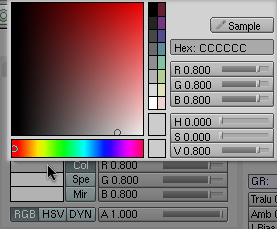
من هنا تستطيع اختيار اللون في الأسفل ثم تحديد قوة هذا اللون من المساحة الكبيرة فوقها.

كما بإمكانك وضع قيمة Hex في المربع العلوي إذا كنت تريد لونا محددا.

أيضا تستطيع تغيير قيم الـ R (اللون الأحمر) و G (للأخضر) و B (للأزرق) بشكل منفصل بواسطة مزلاق كل من الألوان. وأخيرا تستطيع اختيار اللون بقيم HSV أو Hue, Saturation, Value. لاحظ أن قيمة Value قد تسمى Luminance في برامج أخرى لكن لها نفس العمل وهو تحديد سطوع اللون. أنا أفضل عادة اختيار اللون بالضغط على اللون نفسه وتحديد قوته لإنها الطريقة الأسهل، لكن إذا أردت الدقة فهذه الخيارات متاحة أيضا.

في أسفل مربع اختيار الألوان ستجد لونين فوق بعض. اللون العلوي يمثل اللون المختار حاليا واللون السفلي يمثل اللون الذي دخلنا به إلى مربع اختيار الألوان. إذا أردت اعتماد اللون، حرك الماوس إلى خارج المربع وإذا أردت الرجوع إلى اللون السابق أختر ذلك اللون بالضغط على المربع السفلي.
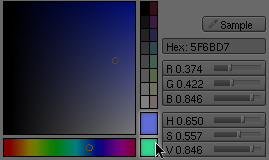
تستطيع أيضا ضغط زر Sample لاختيار لون من الألوان الموجودة في نافذة العمل الحالية (كما في برنامج جيمب أو فوتوشوب)

والطريقة الأخيرة لاختيار اللون هي بالضغط على زر الخاصية (Col أو Spe او Mir) وتحريك كل من مزلاق الـ RGB على حدة. يوجد زر في الأسفل للتحويل قيم الـ RGB إلى HSV كما يوجد زر DYN اللذي يتعلق بفيزيائية المادة ولن نتكلم عنه الآن لكن إعلم أنه لايغير من لون الخامة في الرندر النهائي.
 Culture is your operating system
Culture is your operating system
تعليق
-
السلام عليكم ورحمه الله وبركاته
انا بشكر الاخ dyf جدا .....ان منذ فتره كونت سايب موضوع ....كيف اظبط الصوره على البلوبرنت والاخ dyf وصحوا وكان عضو جديد....وفتره انا تركت البرنامج ...والنهارده بفتح الله اكبر بقى عضو ممتاز ...عشان ماطولش كتير
انا فرحاان وفخور بكل من يساهم فى المنابر شكر خاص dyf
ومبورك على التثبيت ...يارب كولوا يكون استفاد من الموضوع
السلام عليكمWe GoT ReadY ThiS MontH..We Hv ReadY To FunZ
JusT NeeD
GuiteR FoR DancE ..La MalaguenA Is OnE. LetS ShooT GunZ
AnD NoW We RuN ..We ReadY To DonE . We Make U DesperadO It's AnS... It's UR ChancE
JusT Press KeY . AnD NoW Go PlaY .
╗═════╔
╝═════╚
تعليق
-
هل هناك طريقة لوضع أكثر من لون؟
تستطيع عمل ذلك بوضع صورة كـ texture وهذا سنراه لاحقا. لكن هناك طريقة لتلوين نقاط المجسم. النقاط لها قابلية على حفظ معلومات كثيرة مثل إحداثياتها في الملف، كما تستطيع أيضا حفظ معلومات اللون، أي أنك تحفظ لون معين في كل نقطة . لاحظ أن هذه النقاط ليست pixels وإنما vertices لذلك استخدام هذه الطريقة عادة يكون محدودا خصوصا عند استخدام مجسمات low-res.
لتلوين النقاط عليك أولا اختيار الجسم ثم الإنتقال إلى وضع Vertex Paint (تستطيع ضغط زر V في الكيبورد).
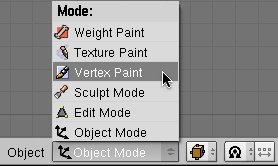
ستظهر لك فرشاة للتلوين ثم تستطيع التلوين مباشرة على الجسم. انتبه مرة أخرى أن اللون يطبق على نقاط المجسم (vertices).
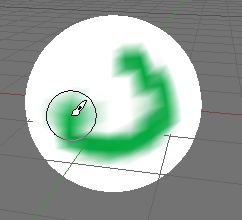
لتغيير اللون تستطيع ضغط N في الكيبورد لتظهر لك نافذة اختيار الألوان.
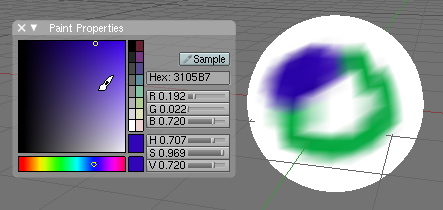
كما تستطيع اختيار اللون وإعدادات أخرى كحجم وقوة الفرشاة من أزرار Editing إذا كنت في هذا الوضع.
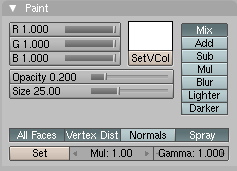
لاحظ أن تفعيل زر VCol Paint يطبق لون النقاط حتى لو كان لون الخامة يختلف. أي أن لون النقاط يطغى على لون الخامة. في هذه الصورة لون الخامة أحمر لكن لن تجد هذا اللون على الجسم (إلا إذا لونت بعض النقاط بالأحمر طبعا).
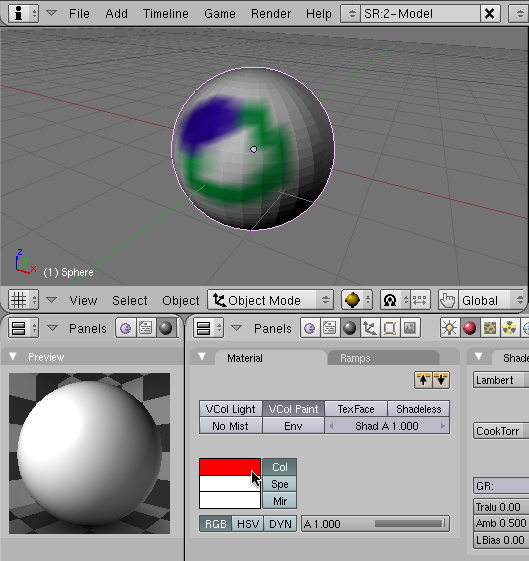
الخيار الثاني VCol Light يدمج لون الخامة مع لون النقاط. هذا الخيار قد يكون مفيدا إذا استخدم مع Radiosity في إعدادات الرندر لأن بلندر يستخدم لون النقاط في تلك الحسابات.
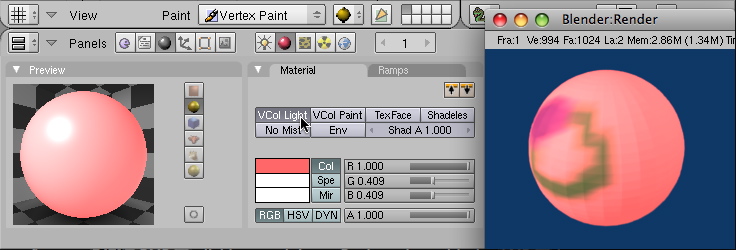
زر TexFace يتيح لك استخدام texture مطبق باستخدام UV editor كلون للخامة. تستطيع وضع الخامة أيضا من أزرار الـ Textures. هذه مجرد طريقة أخرى.
زر No Mist يأمر بلندر بأن يتجاهل إعدادات الضباب بالنسبة للخامة. فلو كان المشهد ضبابيا لن تتأثر هذه الخامة به وستظل واضحة في الصورة النهائية. هذا الخيار يكون مفيدا عندما تريد أن يظهر القمر حتى مع وجود الضباب مثلا.
زر Env يجعل الخامة تخترق جميع أجسام المشهد إلى أن تصل إلى الخلفية. هذا قد يكون مفيدا إذا أردت إخفاء بعض الأجزاء في المشهد.
مزلاق Shad A يحدد قوة الظل الذي تسببه الخامة على الأجسام الأخرى. هذا الخيار لا يعمل إلا عند استخدام إضاءة من نوع Spot و Buffer Shadows (من دون Raytracing) ويجب اختيار Irregular من خيارات الظلال كما هو موضح بالشكل.
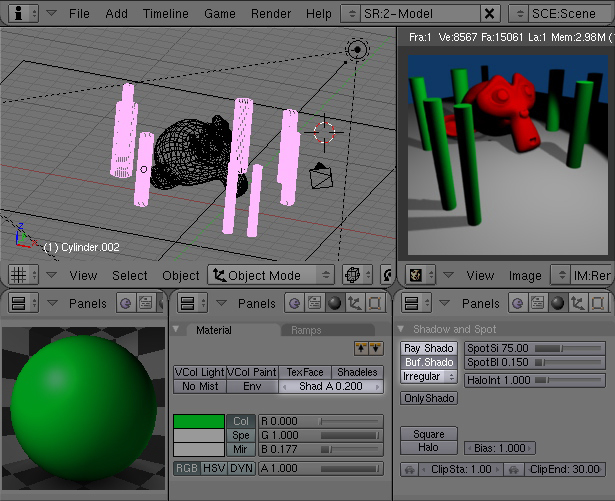
هناك نوعين من الظلال.. Buffer لا يمكن استخدامها إلا مع ضوء Spot وهي مفضلة على نوع RayTraced بسبب سرعتها في الرندر لكن استخدامها طبعا محدود بينما ظلال RayTraced تكون عادة أكثر واقعية وتستطيع استخدامها مع أي نوع من أنواع الإضاءة. أحيانا تكون ظلال Buffer مفضلة لسرعتها خصوصا عند عمل رندر لفيديو ولاتستخدم ظلال RayTraced إلا عند الحاجة.Culture is your operating system
تعليق
-
ماهي وظائف أزرار Render Pipeline؟
هذه الأزرار تتحكم في بعض خصائص الخامة عند الرندر.

Halo: تجعل الخامة متوهجة عند كل نقطة. هذا الخيار يستخدم لعمل تأثيرات الإضاءة أكثر من استخدامه كخامة. عند الضغط على هذا الزر يتحول تبويب الـ ٍShaders إلى خيارات تتحكم في هذا الوهج (مثلا يسمح لك بإضافة حلقات أو إشعاعات إضافية).

Full Osa: يجعل حدود الخامة ناعمة قدر الإمكان بدلا أن تكون متكسرة. هذا الخيار موجود في أزرار الـ Rendering لكن بإمكانك تفعيله لخامات معينة عند الحاجة.
Wire: يجعل المصير يخرج واير الجسم بدلا من الجسم نفسه.
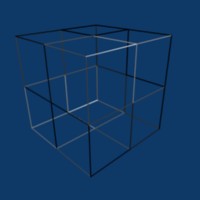
Strands: يوفر خيارات أكثر للتحكم بخامة الشعر أو الفرو. تستطيع مثلا أن تجعل الشعر ثخين عند في طرف ورفيع في الطرف الآخر.
Radio: يسمح للخامة بالدخول في حسابات الـ Radiosity التي تجعل الأجسام تعكس الضوء.
OnlyCast: هذا الخيار يخفي الجسم بالكامل لكنه يظهر ظله فقط.

Traceable: يجعل الجسم يدخل في حسابات الـ RayTracing التي تكلمنا عنها فيما سبق. بإمكانك عمل رندر كامل بدون RayTracing لكن هذا الزر يجعلك تختار الخامات على حدة.
Shadbuf: يسمح للخامة بالدخول في حسابات الظلال من نوع ٍBuffer.
الخيارات الأخرى التي تبدأ بـ Z تتعلق بالـ Z-Buffer اللذي يحتاج لموضوع مستقل (سأضعه الرابط عند فتح ذلك الموضوع) لكنها باختصار تتحكم ببعد الجسم عن الكاميرا.
ZTransp: يجعل الجسم شفاف و يظهر ماخلفه عند التغيير في قيمة ِAlpha الخاصة بالخامة. عند التغيير في قيمة Alpha من دون تفعيل هذا الخيار يصبح الجسم شفاف لكن بالنسبة للون الخلفية وليس بالنسبة للأجسام الأخرى. هذه الشفافية لا تناسب بعض الخامات مثل الزجاج لأنها لاتتيح التحكم بمدى انكسار الضوء. ستحتاج إلى شفافية RayTrancing التي سنتكلم عنها لاحقا.
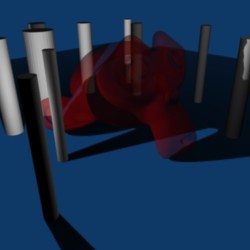
Zoffs: يتيح لك التلاعب بموقع الأجسام بالنسبة للكاميرا. لاحظ أن الاسطوانات في الخلفية أصبحت أمام القرد مع أنها في الواقع في خلفه.

ZInvert: يعكس قيم الـ Z-buffer. هذا الخيار نادرا مايستخدم لكنه متوفر عند الحاجة.التعديل الأخير تم بواسطة dyf; 13 / 09 / 2008, 04:08 AM.Culture is your operating system
تعليق

تعليق